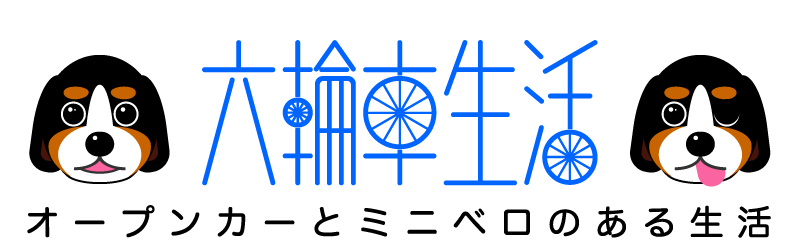こんにちは!なんでもレビュアー・マーケターの中年Kです。
昨年、Apple Watchを購入したばかりのアナログ人間ですが、素人目線で使い勝手についてレビューしています。
今回は、Apple Watchをさらに便利にする活用術として新幹線予約アプリ「スマートEX」についてレビューしてみたいと思います。
スマートEXの使い方やメリットなどについて素人目線だからこそ分かりやすくお伝えしたいと思います。
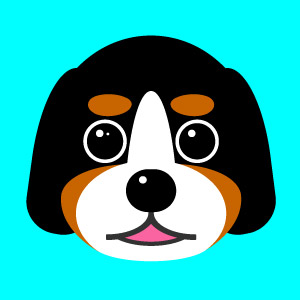
素人おじさんのレビューなのだ。

個人的に超便利に感じたのでお伝えします!
1.交通系ICカードを連携
中年Kが使っているApple Watchには「Suica」を連携しており、電車の利用やコンビニでの買い物などで大活躍しています。
ただし、Apple Watchでタッチ決済をする際には、いちいちアプリを立ち上げてダブルクリックして準備をする必要があります。
ウォレットに登録したICカードのうちのどれかを「エクスプレスモード」に設定をしておけば、Apple Watchをかざすだけで決済が完了します。
自分がよく使うICカードアプリをエクスプレスモードに設定すれば、通勤や買い物が超便利になります!
エクスプレスモードに設定しよう!
エクスプレスモードの設定は、Apple Watchで指定したいICカードアプリの詳細画面を開いて、写真の赤枠のエクスプレスモードの設定ボタンをタップします。
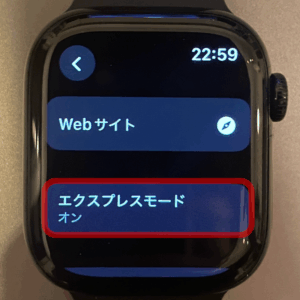
画面が切り替わったら、トグルスイッチをタップしてオンオフの切り替えをします。
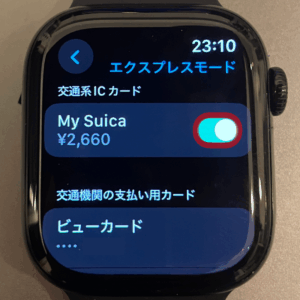
買い物での支払い時にカードやスマホを取り出さずに腕をかざしてピッとするだけというのは、思った以上に便利ですね。
今回は、スマートEXのお話なので、Suicaなどの交通系ICカードのエクスプレスモードをONに設定してください。
【参考】AppleWatchの交通系ICカードの使い方について

エクスプレスモードは必須です!
新幹線の乗り換え問題
今回、スマートEXを導入するきっかけになったのは、品川駅で新幹線への乗り換えの際に不便な出来事があったからです。
JRの在来線から新幹線に乗り換える際には、それまでの乗車券(切符、ICカード)を券売機に入れて清算する必要があるのですが、ここで問題発生!
新幹線券売機には、切符やICカードの投入口はあるのですが、肝心のICカード読み取り機(ピッとかざすヤツ)が装備されていません。
券売機をよく見るとApple PayやモバイルSuicaには未対応という説明シールが貼ってありました。
ガラケーの時代からモバイルSuicaを展開していて、スマホが浸透している現代にモバイルSuicaでの精算に未対応なのはどうなの?とユーザー目線では思ってしまいします。
仕方なくきっぷ売場の窓口に並ぶのですが、窓口の前には長蛇の列が・・・。

窓口は5つしかない上に稼働していたのは3つだけ。それぞれの窓口で対応している駅員はきちんと対応しているのですが、明らかにキャパオーバー。
結局、並んでから清算と乗車券の購入が終わるまで20分以上もかかってしまいました。
混雑していたのはこの時だけだったのかもしれませんが、この光景が恒常的だとしたら、これは企業の対応としてどうなの?と思わざるを得ませんね。
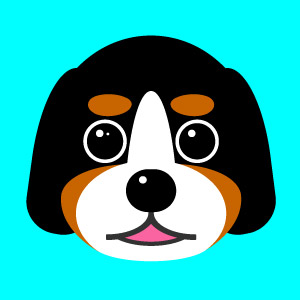
普段は気づかないことがあるのだ。
2.スマートEXを使ってみた!
まぁ、文句ばかり言ってても仕方ないので対策が必要です。ということでスマートEXに登録しました!
スマートEXに登録後は、PCの管理画面上で手持ちのSuicaなどのICカードととApple Payの紐付けを行いますが、スムーズに終わるので「今までなんでやってなかったんだ?」と後悔するほどです。

もっと早く取り入れればよかったです・・・
新幹線を予約しよう
それでは、実際にスマートEXを使ってみたいと思います。
はじめに新幹線の予約から行います。スマートEXのアプリを立ち上げて、画像の赤枠の新幹線予約のボタンを選択します。
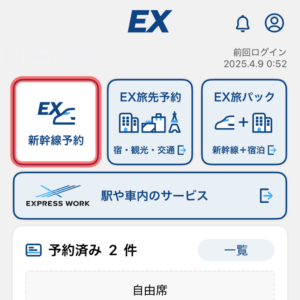
条件設定の画面に切り替わるので、上部のタブから指定席(列車名指定)または自由席を選びます。
指定席の場合は、乗りたい便の時間と座席の指定がPCやスマホで簡単にできます。
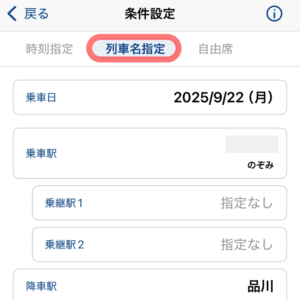
また、自由席なら指定した乗車日にいつでも使えます。時間を気にせずに利用可能なので、混雑しそうな時期以外は自由席の方がいいと思います。
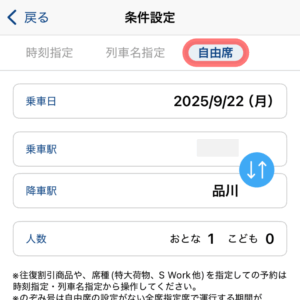
予約条件を指定したら、確認画面に切り替わるのでページ下部にスクロールしてこの内容で予約するのボタンをタップします。
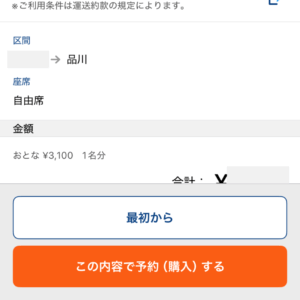
クレジットカードの認証画面が出るので、指定通りのに進んでワンタイムパスワードの入力など、カード会社の指定方法で認証すれば、新幹線切符の予約(購入)が完了します
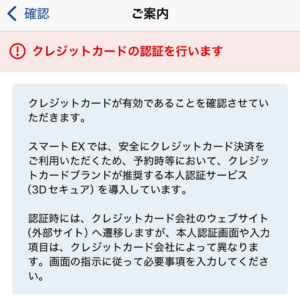
スマホなら、乗る直前でもに窓口や券売機に並ばずにサッと予約できるので便利です。
ICカードを連携しよう
無事に予約ができたら、次はApple Watchに登録している交通系ICカードとの連携の設定をします。この設定により、改札でApple Watchをピッとかざしてスマートに乗れるようになります。
スマートEXのトップ画面の予約一覧を開いて、該当する予約便の詳細画面の下部にある指定というボタンをタップします。
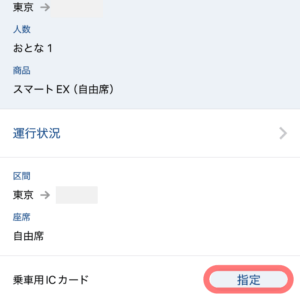
登録している交通系ICカード(モバイルも物理カードの登録も可能)の一覧からApple Watchに連携しているカードを選んで、右端にチェックマークがついていれば設定完了です。
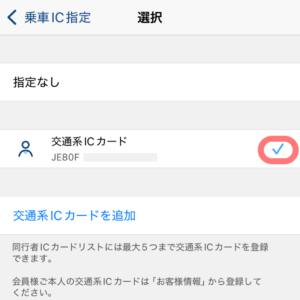
この画面がでれば、無事にICカードとの連携が完了です!
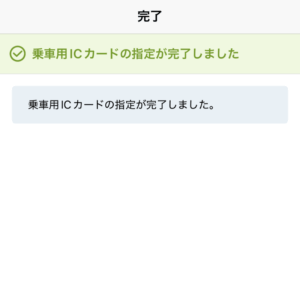
スマートEXには複数のICカードの登録・連携が可能です。
家族や友人の交通系ICカードを登録しておけば、まとめて予約と座席指定を済ませて、後からそれぞれのICカードの指定ができるので便利です。

予約からICカード設定まで慣れれば3分でできます。
新幹線に乗ってみよう
では、実際に新歓声に乗ってみましたのでレポートします!
使い方は簡単というか、在来線に乗る感覚と同じように改札に腕をかざしてピッとして通過できます。降りる時もピッと改札を出れますし、在来線への乗り換えもスムーズです。
新幹線改札を入場する際にピッとやると改札機から「EXご利用票」が出てくるので取るのを忘れずに。

指定席を予約した場合は、この利用票に予約した便名と車両番号、席番号が印字されています。
私は自由席を利用することが多いのですが、自由席でも乗車券の証拠のようなものになるので、念のため乗車中は持っておいた方がいいでしょう。
Apple WatchとスマートEXの組み合わせなら、切符やiPhoneを取り出さずとも腕をかざすだけ新幹線の改札を通過できるので、本当にスマートで便利になります。
いかがでしたか?Apple Watchで新幹線をスマートに乗車する方法をご紹介しました。
今度は、ANAアプリを使って飛行機でもやって見たいと思います!
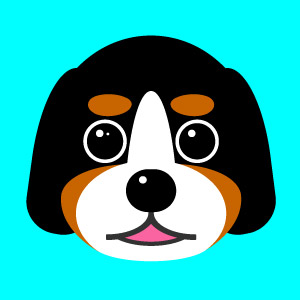
格段に便利になったのだ!